77.1 Visualización de la información de inventario mediante ConsoleOne
En las secciones siguientes se explican los diversos tipos de información que puede ver mediante el uso de ConsoleOne® de Novell®:
- Puede mostrar en una lista los componentes de hardware y software encontrados en la estación de trabajo de inventario y toda la información personalizada que haya especificado para la estación de trabajo.
La ventana Inventario de la estación de trabajo muestra los elementos de inventario correspondientes a una estación de trabajo de inventario. En esta ventana se muestra la información de la última exploración de inventario correspondiente a la estación de trabajo de inventario.
Para obtener más información cómo ver la información de inventario de una estación de trabajo de inventario, consulte Sección 77.1.2, Visualización del resumen de inventario de una estación de trabajo incluida en el inventario.
- Puede mostrar en una lista las estaciones de trabajo de inventario con la información de inventario de la base de datos de inventario que satisfaga los criterios que especifique en la ventana Consulta de inventario. Para realizar una consulta, especifique el componente y su atributo para las estaciones de trabajo de inventario dentro de los sitios de bases de datos seleccionados.
Para obtener más información sobre la realización de consultas a la base de datos de inventario, consulte la Sección 77.1.3, Visualización de información de inventario mediante consultas a la base de datos.
- Puede mostrar en una lista la información mínima almacenada en el objeto Estación de trabajo de eDirectory™.
Para obtener más información, consulte Sección 77.1.4, Visualización de la información de inventario mínima desde un objeto eDirectory.
- Puede utilizar una lista de informes que generen la información de inventario de la base de datos de inventario específica para sus necesidades.
Para obtener más información, consulte Sección 77.1.5, Ejecución de informes de inventario.
- Puede ver de manera rápida y sencilla la información de inventario.
Para obtener más información, consulte Sección 77.1.6, Visualización rápida y fácil de los datos de inventario empleando informes rápidos.
77.1.1 Configuración de la base de datos de inventario
Si desea utilizar ConsoleOne para ver la información de inventario almacenada en la base de datos, debe configurar la base de datos. La información de inventario de la base de datos de inventario que configure se utiliza para generar informes de inventario, para ver información de inventario y para realizar consultas de la información de inventario de la base de datos.
Para configurar la base de datos de inventario:
-
En ConsoleOne, seleccione un contenedor.
-
Invoque Configurar DB.
- Para invocar Configurar DB desde un objeto Base de datos, haga clic con el botón derecho en el objeto Base de datos, haga clic en y, a continuación, en De este modo se configura el objeto Base de datos.
- Para invocar el recuadro de diálogo Configurar DB desde el menú de ConsoleOne, haga clic en y, a continuación, en
-
Haga clic en para buscar y seleccionar el objeto Base de datos de ZENworks.
También puede seleccionar un objeto Base de datos de ZENworks existente en la lista de objetos Base de datos.
Este objeto Base de datos contiene los ajustes de la base de datos, como el protocolo, el puerto que utiliza la base de datos, etc.
-
Para aplicar esta configuración de la base de datos a todas las sesiones, marque la casilla de verificación
-
Haga clic en
La base de datos configurada se utiliza para la recuperación de datos a menos que la cambie de nuevo utilizando este mismo procedimiento.
77.1.2 Visualización del resumen de inventario de una estación de trabajo incluida en el inventario
En la ventana Resumen de inventario se muestra la información de la última exploración del inventario correspondiente a la estación de trabajo de inventario.
Para ver la información de inventario de una estación de trabajo incluida en el inventario:
-
Configure la base de datos de inventario.
Para obtener más información, consulte Sección 77.1.1, Configuración de la base de datos de inventario.
-
Haga clic con el botón derecho en un objeto Estación de trabajo de inventario, haga clic en y, a continuación, en
o
En la ventana Resultados de la consulta, haga doble clic en una estación de trabajo incluida en el inventario.
ZENworks® 7 Desktop Management proporciona la información de inventario siguiente recogida de las estaciones de trabajo de inventario:
Tabla 77-1 Información de inventario, tal y como se muestra en el resumen de inventario
NOTA:para un atributo enumerado, el valor aparece con el formato valor_enumerado [ID_enumerado]. Por ejemplo, Procesador.Familia Procesadores = Pentium (R) III [17].
La barra de estado muestra la información siguiente:
-
Árbol: muestra el nombre del árbol de eDirectory donde reside la estación de trabajo incluida en el inventario.
-
Información reciente: establezca esta opción en Sí si la base de datos de inventario se ha actualizado con la información de inventario más reciente de la estación de trabajo incluida en el inventario seleccionada.
77.1.3 Visualización de información de inventario mediante consultas a la base de datos
Mediante el uso de ConsoleOne, puede consultar la base de datos de inventario para ver los componentes de hardware y de software de las estaciones de trabajo de inventario que desea ver. La ventana Consulta de inventario muestra la información que satisface los criterios que se especifican.
La base de datos de inventario almacena información de inventario (general, hardware, software, red e información del sistema) para cada estación de trabajo de inventario. Mediante la consulta de esta base de datos se pueden crear grupos de dispositivos similares y centrar los informes en tipos específicos de equipos. Por ejemplo, puede consultar la base de datos para buscar los equipos que tienen un procesador i486D y una tarjeta VGA.
Para consultar la base de datos de inventario con el fin de obtener información de inventario:
-
En ConsoleOne, seleccione un contenedor.
-
Invoque la consulta.
- Para invocar la consulta de inventario desde un objeto Base de datos, haga clic con el botón derecho en el objeto Base de datos, haga clic en y, a continuación, en
- Para invocar la consulta de inventario desde el menú de ConsoleOne, debe configurar primero la base de datos de inventario y, a continuación, hacer clic en en y, a continuación, en Para obtener más información sobre cómo se configura la base de datos de inventario, consulte la Sección 77.1.1, Configuración de la base de datos de inventario.
-
Especifique los criterios de la consulta:
Consultar en la base de datos de Inventario: por defecto, la opción está habilitada. La consulta busca todas las estaciones de trabajo incluidas en el inventario que satisfacen la expresión de la consulta. Si se instalan ZENworks 7 Server Management y ZENworks 7 Desktop Management en el mismo entorno, las opciones y estarán disponibles. Cuando selecciona la consulta busca todas las estaciones de trabajo de inventario que satisfagan la expresión de la consulta. Elija para incluir todas las estaciones de trabajo y todos los servidores de inventario que satisfagan la expresión de la consulta.
Buscar tipo: seleccione o Haga clic en para especificar una consulta simple. Cuando elija especifique un atributo, operadores relacionales y el valor del atributo. Elija para especificar muchos atributos. Puede combinar varios grupos de consultas de modo que cada grupo defina un conjunto de criterios de consulta. Por ejemplo, utilice Avanzadas para ejecutar una consulta cuyo fin sea descubrir todos los dispositivos de la base de datos que tengan procesadores 486 y utilicen conectores de consulta, y añadir otra consulta con el fin de descubrir las estaciones de trabajo de inventario que tengan un adaptador de vídeo en color VGA.
Mostrar los equipos que no cumplan la consulta: marque la casilla de verificación para recuperar equipos que no cumplan la consulta.
Atributo: seleccione el componente o los atributos del componente. Los atributos que se pueden especificar para realizar consultas en las estaciones de trabajo incluidas en el inventario se agrupan en las categorías siguientes: General, Software, Hardware, Red y Sistema.
El atributo personalizado tiene como prefijo un asterisco (*).
Por ejemplo, para encontrar las máquinas que no tienen instalado un dispositivo señalador, seleccione como componente Puntero. Para especificar la versión de las BIOS como componente de la consulta, seleccione BIOS como componente y VERSION como atributo de componente.
Operador u operador relacional: seleccione esta opción para determinar la relación entre los componentes y el valor. Los operadores relacionales se agrupan en función del tipo de datos del atributo seleccionado en la ventana Seleccione Atributo como se muestra en la tabla siguiente:
Para obtener más información sobre los operadores relacionales, consulte Utilización de operadores relacionales .
NOTA:si la consulta no muestra el resultado cuando el tipo de datos del atributo es Personalizado y el operador relacional es Numérico o Fecha, utilice el operador Igual a para buscar los valores de los atributos personalizados que se almacenan en la base de datos de inventario.
Si selecciona sólo el componente en la ventana Seleccione Atributo, el operador relacional se establece en Nulo (NULL) por defecto y no están disponibles otros operadores relacionales.
Valor: los valores de descripción son los valores posibles de un componente de inventario. Por ejemplo, 6.0 es un valor posible para el atributo Versión DOS. Los valores de descripción no hacen distinción entre mayúsculas y minúsculas.
NOTA:para un atributo enumerado, el valor aparece con el formato valor_enumerado [ID_enumerado]. Por ejemplo, Procesador.Familia Procesadores = Pentium (R) III [17].
Si elige Coincide ([ ]) o No coincide (![ ]) como operador relacional, puede utilizar caracteres comodín para sustituir caracteres en el campo Valor. En la tabla siguiente se enumeran los caracteres comodín que se pueden utilizar de acuerdo con la documentación de SQL:
NOTA:para definir una consulta mediante caracteres especiales como ? o [, especifique la consulta en los formatos siguientes: [?] o bien [ [ ].
La lista de valores de descripción mostrada para un componente de inventario se obtiene de la base de datos de inventario correspondiente al componente.
Operador lógico: esta opción sólo está disponible si se elige Avanzadas para la consulta. Forma grupos de consultas que se combinan con el grupo de consultas anterior utilizando el operador relacional especificado entre los grupos de consultas.
Guardar: esta opción sólo está disponible si se elige Avanzadas para la consulta. Guarda la expresión de la consulta como un archivo en la ubicación que se especifique. El archivo de consulta no tiene una extensión por defecto. Sin embargo, se recomienda utilizar la extensión .qry para facilitar su localización.
Cargar: esta opción sólo está disponible si se elige Avanzadas para la consulta. Carga el archivo de consulta que se especifique. Proporcione el nombre de archivo completo con la extensión.
-
Haga clic en
De este modo, la consulta se realizará basándose en los criterios que se especifiquen y se mostrarán las estaciones de trabajo incluidas en el inventario que satisfagan la consulta en la ventana Resultados de la consulta.
En esta ventana, haga doble clic en la estación de trabajo de inventario o haga clic en y, a continuación, en para ver la información de inventario de dicha estación.
Utilización de operadores relacionales
-
Match: utilice este operador para buscar las estaciones de trabajo incluidas en el inventario que satisfagan la condición de la consulta.
Por ejemplo, utilícelo para buscar todas las estaciones de trabajo de inventario cuya dirección IP sea 164.99.151.%.
-
NULL: utilice este operador para realizar una consulta acerca de las estaciones de trabajo incluidas en el inventario cuyo atributo concreto no se explora pero el componente se ha explorado y se han completado algunos atributos.
Por ejemplo, para buscar una lista de estaciones de trabajo de inventario para las que no se ha explorado BIOS.Manufacturer, formule una consulta con el criterio BIOS.Manufacturer es NULL. Esta consulta muestra las estaciones de trabajo de inventario para las que se ha explorado BIOS.
-
NOT SATISFYING: utilice este operador (o la condición de filtro NOT SATISFYING) para buscar las condiciones de filtro correspondientes a las estaciones de trabajo incluidas en el inventario que invaliden la consulta determinada.
Por ejemplo, dos estaciones de trabajo W1 y W2 contienen los puertos en serie COM1 y COM2. La consulta (SerialPort='COM1') devuelve W1 y la consulta (SerialPort!='COM1') también devuelve W1 porque W1 contiene el puerto en serie COM2. Para realizar una consulta acerca de las estaciones de trabajo de inventario que no contienen el puerto en serie COM1, utilice <NOT SATISFYING>(SerialPort<'COM1'). Para utilizar la opción NOT SATISFYING, marque la casilla de verificación Mostrar los equipos que no cumplan la consulta en la ventana de consulta.
77.1.4 Visualización de la información de inventario mínima desde un objeto eDirectory
Los escáneres almacenan información mínima de inventario como un objeto Estación de trabajo de eDirectory. Esta información mínima se puede consultar desde ConsoleOne. La página Información mínima muestra la información de inventario de las estaciones de trabajo de inventario exploradas.
Para obtener más información sobre los elementos que se muestran en esta página, consulte Asignación entre los atributos de información mínima y los atributos de la base de datos de inventario.
Para ver la información de inventario almacenada en eDirectory:
-
Haga clic con el botón derecho en una estación de trabajo de inventario que se haya explorado satisfactoriamente, haga clic en en la pestaña y, a continuación, en
Si hace clic en el botón Más información de la estación de trabajo de esta página, se muestra la ventana Inventario de la estación de trabajo.
Asignación entre los atributos de información mínima y los atributos de la base de datos de inventario
En la tabla siguiente se muestra la asignación entre atributos de información mínima y atributos de la base de datos de inventario:
Tabla 77-2 Asignación entre los atributos de información mínima y los atributos de la base de datos de inventario
77.1.5 Ejecución de informes de inventario
Puede ejecutar informes para reunir información de inventario de la base de datos de inventario. Los informes de inventario se designan mediante el uso de Crystal Reports*.
Puede seleccionar a partir de un conjunto predefinido de formularios de informes para generar un informe.
Puede imprimir o exportar el informe de acuerdo con sus deseos. Recuerde que los informes que genere estarían vacíos si no ha configurado ZENworks 7 Desktop Management para iniciar la alimentación de la base de datos de inventario con la información que desee.
En esta sección se trata la información sobre los temas siguientes:
- Prerrequisitos para generar informes de inventario
- Tipos de informes de inventario
- Generación de informes de inventario
- Descripción de la base de datos alterna (proxy)
- Impresión de un informe de inventario
- Exportación de un informe de inventario a un archivo
- Descripción de Informes definidos por el usuario
Prerrequisitos para generar informes de inventario
Antes de ejecutar los informes de inventario, asegúrese de que ha instalado el cliente ODBC apropiado. Para obtener más información, consulte la Guía de instalación de ZENworks 7 Desktop Management de Novell.
Tipos de informes de inventario
Puede generar los tipos de informes que se describen a continuación, suponiendo que ya haya configurado ZENworks 7 Desktop Management para iniciar la alimentación de la base de datos de inventario con la información que desee. En la tabla siguiente se muestran las listas de inventario simple que proporcionan información sobre aspectos individuales de inventario de la estación de trabajo, como sistemas operativos y sus criterios de selección. En la tabla también se muestran los informes de inventario completos que combinan varios aspectos de inventario de la estación de trabajo en cada informe, como memoria, disco duro y procesador.
En la tabla siguiente se muestran los informes de inventario, y también se proporciona información sobre aspectos individuales de cada informe, como los criterios de selección y la información que aparece en el informe.
Tabla 77-3 Lista de los informes de inventario y de la información incluida en cada uno
|
Grupo de informes de inventario |
Nombre del informe |
Criterios de selección |
Información que aparece en el informe de inventario |
|---|---|---|---|
|
Inventario de hardware |
Informe de gestión de asignaciones |
Ámbito, Nombre del equipo, Dirección IP y Nombre DNS También puede seleccionar que se muestren las opciones siguientes en el informe: Memoria, Procesador, Adaptador de vídeo, Teclado, Puntero, Disco fijo y extraíble, Disquete, CD-ROM, Adaptador de red y Monitor. |
Memoria, procesador, detalles de visualización, teclado, puntero, disco fijo y extraíble, disquete, unidad de CD, adaptador de red y detalles del monitor para las estaciones de trabajo incluidas en el inventario. |
|
Listado del BIOS |
Ámbito, Nombre del equipo, Dirección IP, Nombre DNS, Fecha de instalación del BIOS y Fabricante |
Lista de todas las estaciones de trabajo incluidas en el inventario con el fabricante del BIOS, la fecha de lanzamiento del BIOS y el número total de equipos de este tipo. |
|
Listado de baterías |
Ámbito, Nombre del equipo, Dirección IP, Nombre DNS y Nombre |
Lista de todas las estaciones de trabajo incluidas en el inventario que coinciden con el nombre de batería especificado. |
|
Listado de buses |
Ámbito, Nombre del equipo, Dirección IP, Nombre DNS y Tipo de bus |
Lista de todas las estaciones de trabajo incluidas en el inventario que coinciden con el tipo de bus seleccionado. |
|
Listado de CD-ROM |
Ámbito, Nombre del equipo, Dirección IP, Nombre DNS, Título, Descripción y Fabricante |
Lista de todas las estaciones de trabajo de inventario que coinciden con el título, la descripción y el nombre del fabricante del CD especificados. |
|
Listado de adaptadores de vídeo |
Ámbito, Nombre del equipo, Dirección IP, Nombre DNS, Arquitectura de vídeo y Descripción |
Lista de todas las estaciones de trabajo de inventario que coinciden con la arquitectura de vídeo y la descripción del adaptador de vídeo especificadas. |
|
Listado de disquetes |
Ámbito, Nombre del equipo, Dirección IP, Nombre DNS, Fabricante y Descripción |
Lista de todas las estaciones de trabajo de inventario que coinciden con la descripción y el nombre del fabricante del disquete especificados. |
|
Informe de resumen de hardware |
Ámbito, Nombre del equipo, Dirección IP, Nombre DNS, Tipo de sistema operativo, Versión del sistema operativo, Familia de procesadores, Velocidad act. del reloj (enlace inferior en MHz), Velocidad act. del reloj (enlace superior en MHz), Memoria total (enlace inferior en MB), Memoria total (enlace superior en MB), Tamaño del disco duro (enlace inferior en GB) y Tamaño del disco duro (enlace superior en GB) |
Nombre del sistema operativo, versión del sistema operativo, familia de procesadores, velocidad de reloj actual del procesador, memoria y tamaño del disco duro de cada estación de trabajo incluida en el inventario. |
|
Listado de teclados |
Ámbito, Nombre del equipo, Dirección IP, Nombre DNS, Descripción y Distribución |
Lista de todas las estaciones de trabajo incluidas en el inventario que coinciden con la descripción y la distribución del teclado especificadas. |
|
Listado de módems |
Ámbito, Nombre del equipo, Dirección IP, Nombre DNS y Nombre |
Lista de todas las estaciones de trabajo incluidas en el inventario que coinciden con el nombre de módem especificado. |
|
Listado de monitores |
Ámbito, Nombre del equipo, Dirección IP, Nombre DNS, Fabricante, Fecha de fabricación, Tamaño nominal (enlace inferior en pulgadas) y Tamaño nominal (enlace superior en pulgadas) |
Lista de todas las estaciones de trabajo de inventario que coinciden con el nombre del fabricante del monitor especificado, la fecha de fabricación y el rango especificado del tamaño nominal del monitor. |
|
Listado de adaptadores de red |
Ámbito, Nombre del equipo, Dirección IP, Nombre DNS y Nombre |
Lista de todas las estaciones de trabajo de inventario que coinciden con el nombre del adaptador de red especificado. |
|
Listado de discos físicos |
Mostrar gráfico, Ámbito, Nombre del equipo, Dirección IP, Nombre DNS, Extraíble, Fabricante, Descripción, Tamaño total (enlace inferior en GB) y Tamaño total (enlace superior en GB) |
Lista de todas las estaciones de trabajo de inventario que coinciden con el nombre del fabricante del disco físico especificado, con la descripción, con el rango especificado del tamaño total y con discos fijos, extraíbles o de ambos tipos. También puede seleccionar el recuadro Mostrar gráfico para ver el informe Listado de discos físicos en forma de diagrama. |
|
Listado de punteros |
Ámbito, Nombre del equipo, Dirección IP, Nombre DNS, Tipo de puntero y Nombre del puntero |
Lista de todas las estaciones de trabajo incluidas en el inventario que coinciden con el tipo y el nombre del puntero especificados. |
|
Listado de suministros de alimentación |
Ámbito, Nombre del equipo, Dirección IP, Nombre DNS y Descripción |
Lista de todas las estaciones de trabajo incluidas en el inventario que coinciden con la descripción del suministro de alimentación especificada. |
|
Listado de procesadores |
Mostrar gráfico, Ámbito, Nombre del equipo, Dirección IP, Nombre DNS, Familia de procesadores, Velocidad máxima (enlace inferior en MHz), Velocidad máxima (enlace superior en MHz), Velocidad actual (enlace inferior en MHz) y Velocidad actual (enlace superior en MHz) |
Lista de todas las estaciones de trabajo incluidas en el inventario con una familia de procesadores (como Pentium Pro), velocidad de reloj máxima del procesador y velocidad de reloj actual del procesador de los equipos. También puede seleccionar el recuadro Mostrar gráfico para ver el informe Listado de procesadores en forma de diagrama. |
|
Listado de adaptadores de sonido |
Ámbito, Nombre del equipo, Dirección IP, Nombre DNS y Nombre |
Lista de todas las estaciones de trabajo incluidas en el inventario que coinciden con el nombre del adaptador de sonido especificado. |
|
Informe de inventario de dispositivos de almacenamiento |
Ámbito, Nombre del equipo, Dirección IP y Nombre DNS También puede seleccionar que se muestren las opciones siguientes en el informe: Disco fijo y extraíble, Disco lógico, Disquete y CD-ROM. |
Detalles de disco fijo, disco extraíble, disco lógico, disquete y unidad de CD de cada estación de trabajo incluida en el inventario. |
|
Listado de carcasas del sistema |
Ámbito, Nombre del equipo, Dirección IP, Nombre DNS, Tipo de carcasa y Fabricante |
Lista de todas las estaciones de trabajo de inventario que coinciden con el tipo de carcasa del sistema y el nombre del fabricante especificados. |
|
Inventario de configuración del sistema |
Lista de exploraciones de inventario |
Mostrar gráfico, Ámbito, Nombre del equipo, Dirección IP, Nombre DNS, Fecha de la última exploración (el mismo día o antes), Nombre del servidor de inventario e Información reciente |
Fecha y hora de la última exploración de inventario, nombre del servidor de inventario e información reciente sobre cada estación de trabajo incluida en el inventario. También puede seleccionar el recuadro Mostrar gráfico para ver el informe Inventario de configuración del sistema en forma de diagrama. |
|
Lista de memoria |
Mostrar gráfico, Ámbito, Nombre del equipo, Dirección IP, Nombre DNS, Memoria total (enlace inferior en MB) y Memoria total (enlace superior en MB) |
Lista de todas las estaciones de trabajo incluidas en el inventario que están dentro de un rango de tamaño de memoria (por ejemplo, 200-400 MB) y el número total de estaciones de trabajo de este tipo También puede seleccionar el recuadro Mostrar gráfico para ver el informe Lista de memoria en forma de diagrama. |
|
Listado de sistemas operativos |
Mostrar gráfico, Ámbito, Nombre del equipo, Dirección IP, Nombre DNS, Tipo de sistema operativo y Versión del sistema operativo |
Lista de todas las estaciones de trabajo incluidas en el inventario que coinciden con el tipo y la versión especificados del sistema operativo. También puede seleccionar el recuadro Mostrar gráfico para ver la Lista de sistemas operativos en forma de diagrama. |
|
Informe de información de red |
Ámbito, Nombre del equipo, Dirección IP y Nombre DNS |
Tipo de adaptador de red, DNS, dirección IP, dirección de MAC, dirección IPX y nombre de dominio de Windows de cada estación de trabajo incluida en el inventario. |
|
Lista de información del sistema |
Ámbito, Nombre del equipo, Dirección IP, Nombre DNS y Fabricante del equipo |
Lista de todas las estaciones de trabajo de inventario que coinciden con el nombre del fabricante del equipo especificado. |
|
Informe de inventario de hardware interno del sistema |
Ámbito, Nombre del equipo, Dirección IP y Nombre DNS También puede seleccionar que se muestren las opciones siguientes en el informe: IRQ del sistema, Caché del sistema, DMA del sistema, Ranura del sistema y Tarjeta madre. |
IRQ, caché, DMA, ranura y tarjeta madre de cada estación de trabajo incluida en el inventario. |
|
Inventario de software |
Agregar o quitar programas por aplicación |
Ámbito, Nombre del equipo, Dirección IP, Nombre DNS, Hora de inicio de la última exploración, Hora de finalización de la última exploración y Software |
La lista de todo el software aparece en Agregar o quitar programas de cada estación de trabajo de inventario. |
|
Agregar o quitar programas por equipo |
Ámbito, Nombre del equipo, Dirección IP, Nombre DNS, Hora de inicio de la última exploración, Hora de finalización de la última exploración y Software |
La lista de todo el software aparece en Agregar o quitar programas de cada estación de trabajo de inventario. |
|
Archivos de firma de antivirus por equipo |
Ámbito, Nombre del equipo, Dirección IP, Nombre DNS, Hora de inicio de la última exploración, Hora de finalización de la última exploración, Software, Fecha de inicio de la definición de virus y Fecha de finalización de la definición de virus |
Lista de todos los archivos de firma de antivirus agrupados por producto antivirus instalado en cada estación de trabajo incluida en el inventario. |
|
Número de equipos con firmas de antivirus |
Ámbito, Nombre del equipo, Dirección IP, Nombre DNS, Hora de inicio de la última exploración, Hora de finalización de la última exploración, Software, Fecha de inicio de la definición de virus y Fecha de finalización de la definición de virus |
Lista que muestra el número de estaciones de trabajo incluidas en el inventario que tienen instalado un producto antivirus. |
|
Uso del disco por equipo |
Ámbito, Nombre del equipo, Dirección IP, Nombre DNS, Hora de inicio de la última exploración, Hora de finalización de la última exploración y Extensión del archivo |
Lista de todas las estaciones de trabajo incluidas en el inventario y el uso del disco que coinciden con la extensión de archivo especificada. |
|
Lista de excepción por equipo |
Ámbito, Nombre del equipo, Dirección IP, Nombre DNS, Hora de inicio de la última exploración, Hora de finalización de la última exploración, Nombre de archivo, Proveedor y Producto |
Lista de todas las estaciones de trabajo incluidas en el inventario e información de archivos que coinciden con el nombre de archivo, proveedor y producto especificados. |
|
Software de NetWare instalado por equipo |
Ámbito, Nombre del equipo, Dirección IP, Nombre DNS, Hora de inicio de la última exploración, Hora de finalización de la última exploración y Software |
Enumera todos los equipos de NetWare incluidos en inventario y los detalles de products.dat que coinciden con el nombre de software proporcionado. |
|
Número de instalaciones de Internet Explorer |
Ámbito, Nombre del equipo, Dirección IP, Nombre DNS, Hora de inicio de la última exploración, Hora de finalización de la última exploración, Versión de Internet Explorer y Service Pack |
Lista que muestra el número de estaciones de trabajo incluidas en el inventario que tienen instalado Internet Explorer. |
|
Revisiones de Internet Explorer por equipo |
Ámbito, Nombre del equipo, Dirección IP, Nombre DNS, Versión de Internet Explorer y Service Pack |
Lista de todas las revisiones instaladas para la versión de Internet Explorer que coincide con el valor y nombre de revisión especificados. |
|
Internet Explorer por equipo |
Ámbito, Nombre del equipo, Dirección IP, Nombre DNS, Hora de inicio de la última exploración, Hora de finalización de la última exploración, Versión de Internet Explorer y Service Pack |
Lista de todas las instalaciones de Internet Explorer que coinciden con la versión especificada. |
|
Productos MSI por aplicación |
Ámbito, Nombre del equipo, Dirección IP, Nombre DNS, Hora de inicio de la última exploración, Hora de finalización de la última exploración, Software y Proveedor |
Lista de todos los productos instalados en cada estación de trabajo incluida en el inventario y que se enumeran en la base de datos de Microsoft Installer (MSI). |
|
Productos MSI por equipo |
Ámbito, Nombre del equipo, Dirección IP, Nombre DNS, Hora de inicio de la última exploración, Hora de finalización de la última exploración, Software y Proveedor |
Lista de todos los productos instalados en cada estación de trabajo incluida en el inventario y que se enumeran en la base de datos de Microsoft Installer (MSI). |
|
Componentes de Microsoft Office por equipo |
Ámbito, Nombre del equipo, Dirección IP, Nombre DNS, Hora de inicio de la última exploración, Hora de finalización de la última exploración, Versión de Microsoft Office y Service Pack |
Lista de todos los productos que coinciden con el nombre de producto y de proveedor especificados, y que se han instalado desde el origen especificado. |
|
Número de instalaciones de Microsoft Office |
Ámbito, Nombre del equipo, Dirección IP, Nombre DNS, Hora de inicio de la última exploración, Hora de finalización de la última exploración, Versión de Microsoft Office y Service Pack |
Lista que muestra el número de estaciones de trabajo incluidas en el inventario que tienen instalado Microsoft Office. |
|
Microsoft Office por equipo |
Ámbito, Nombre del equipo, Dirección IP, Nombre DNS, Hora de inicio de la última exploración, Hora de finalización de la última exploración, Versión de Microsoft Office y Service Pack |
Enumera todas las instalaciones de Microsoft Office que coinciden con la versión especificada. |
|
Componentes del Cliente Novell por equipo |
Ámbito, Nombre del equipo, Dirección IP, Nombre DNS, Hora de inicio de la última exploración, Hora de finalización de la última exploración, Versión del Cliente Novell y Service Pack |
Enumera todos los componentes de Novell Client (Cliente Novell) que coinciden con la versión especificada. |
|
Número de instalaciones del Cliente Novell |
Ámbito, Nombre del equipo, Dirección IP, Nombre DNS, Hora de inicio de la última exploración, Hora de finalización de la última exploración, Versión del Cliente Novell y Service Pack |
Lista que muestra el número de estaciones de trabajo incluidas en el inventario que tienen instalado el Cliente Novell. |
|
Cliente Novell por equipo |
Ámbito, Nombre del equipo, Dirección IP, Nombre DNS, Hora de inicio de la última exploración, Hora de finalización de la última exploración, Versión del Cliente Novell y Service Pack |
Lista de todas las instalaciones del Cliente Novell que coinciden con la versión especificada. |
|
Número de instalaciones de Outlook Express |
Ámbito, Nombre del equipo, Dirección IP, Nombre DNS, Hora de inicio de la última exploración, Hora de finalización de la última exploración y Versión de Outlook Express |
Lista que muestra el número de estaciones de trabajo incluidas en el inventario que tienen instalado Outlook Express. |
|
Outlook Express por equipo |
Ámbito, Nombre del equipo, Dirección IP, Nombre DNS, Hora de inicio de la última exploración, Hora de finalización de la última exploración y Revisión |
Lista de todas las instalaciones de Outlook Express que coinciden con la versión especificada. |
|
Archivos de aplicaciones de diccionarios de software por equipo |
Ámbito, Nombre del equipo, Dirección IP, Nombre DNS, Hora de inicio de la última exploración, Hora de finalización de la última exploración, Proveedor, Software y Versión del software |
Lista de todas las estaciones de trabajo incluidas en el inventario y sus archivos de aplicaciones de diccionarios de software que coinciden con el proveedor, software y versión de software especificados. |
|
Aplicaciones de diccionarios de software por equipo |
Ámbito, Nombre del equipo, Dirección IP, Nombre DNS, Hora de inicio de la última exploración, Hora de finalización de la última exploración, Proveedor, Software y Categoría del software |
Lista de todas las estaciones de trabajo incluidas en el inventario y sus aplicaciones de diccionarios de software que coinciden con el proveedor, software y versión de software especificados. |
|
Número de equipos con versiones de diccionarios de software |
Ámbito, Nombre del equipo, Dirección IP, Nombre DNS, Hora de inicio de la última exploración, Hora de finalización de la última exploración, Versión del diccionario general y Versión del diccionario privado |
Lista que muestra el número de estaciones de trabajo incluidas en el inventario que tienen las versiones de diccionario general y de diccionario privado especificadas. |
|
Versiones de diccionarios de software por equipo |
Ámbito, Nombre del equipo, Dirección IP, Nombre DNS, Hora de inicio de la última exploración, Hora de finalización de la última exploración, Versión del diccionario general y Versión del diccionario privado |
Lista de todas las estaciones de trabajo incluidas en el inventario que tienen las versiones de diccionario general y de diccionario privado especificadas. |
|
Número de instalaciones de software |
Ámbito, Nombre del equipo, Dirección IP, Nombre DNS, Hora de inicio de la última exploración, Hora de finalización de la última exploración, Proveedor, Software y Versión del software |
Lista que muestra el número de estaciones de trabajo incluidas en el inventario que tienen el proveedor, software y versión especificados. |
|
Instalaciones de software |
Ámbito, Nombre del equipo, Dirección IP, Nombre DNS, Hora de inicio de la última exploración, Hora de finalización de la última exploración, Proveedor, Software y Versión del software |
Lista de todas las estaciones de trabajo incluidas en el inventario que tienen el proveedor, software y versión especificados. |
|
Software por equipo |
Ámbito, Nombre del equipo, Dirección IP, Nombre DNS, Hora de inicio de la última exploración, Hora de finalización de la última exploración, Proveedor, Software y Versión del software |
Lista de todas las estaciones de trabajo incluidas en el inventario e información de software que coinciden con el proveedor, software y versión especificados. |
|
Informe de inventario de software de sistema |
Ámbito, Nombre del equipo, Dirección IP y Nombre DNS. También puede seleccionar que se muestren las opciones siguientes en el informe: Controlador de la pantalla, Controlador del puntero, Controlador del adaptador de red y Cliente NetWare. |
Controladores (como controladores de punteros, controladores de adaptadores de red y controladores de pantalla) y Cliente NetWare de Novell para cada estación de trabajo de inventario. |
|
Componentes de Windows por equipo |
Ámbito, Nombre del equipo, Dirección IP, Nombre DNS, Versión de Windows y Service Pack |
Lista de todos los componentes de Windows que coinciden con la versión especificada. |
|
Número de instalaciones de Windows |
Ámbito, Nombre del equipo, Dirección IP, Nombre DNS, Hora de inicio de la última exploración, Hora de finalización de la última exploración, Versión de Windows y Service Pack |
Lista que muestra el número de estaciones de trabajo incluidas en el inventario que tienen instalado el sistema operativo Windows. |
|
Número de Reproductores de Windows Media |
Ámbito, Nombre del equipo, Dirección IP, Nombre DNS, Hora de inicio de la última exploración, Hora de finalización de la última exploración y Versión de Reproductor de Windows Media |
Lista que muestra el número de estaciones de trabajo incluidas en el inventario que tienen instalado Reproductor de Windows Media. |
|
Revisiones del Reproductor de Windows Media por equipo |
Ámbito, Nombre del equipo, Dirección IP, Nombre DNS, Hora de inicio de la última exploración, Hora de finalización de la última exploración y Versión de Reproductor de Windows Media |
Enumera todas las revisiones para instalaciones del Reproductor de Windows Media que coinciden con la versión y la revisión especificadas. |
|
Reproductor de Windows Media por equipo |
Ámbito, Nombre del equipo, Dirección IP, Nombre DNS, Hora de inicio de la última exploración, Hora de finalización de la última exploración y Versión de Reproductor de Windows Media |
Lista de todas las instalaciones del Reproductor de Windows Media que coinciden con la versión especificada. |
|
Sistemas operativos Windows por equipo |
Ámbito, Nombre del equipo, Dirección IP, Nombre DNS, Hora de inicio de la última exploración, Hora de finalización de la última exploración, Versión de Windows y Service Pack |
Lista de todos los sistemas operativos Windows que coinciden con la versión y el número de serie especificados. |
|
Revisiones de seguridad de Windows por equipo |
Ámbito, Nombre del equipo, Dirección IP, Nombre DNS, Hora de inicio de la última exploración, Hora de finalización de la última exploración, Versión de Windows y Service Pack |
Lista de todas las revisiones para sistemas operativos Windows que coinciden con la versión y la revisión especificadas. |
|
Revisiones de seguridad de Windows por revisión |
Ámbito, Nombre del equipo, Dirección IP, Nombre DNS, Hora de inicio de la última exploración, Hora de finalización de la última exploración, Versión de Windows y Service Pack |
Lista de todas las revisiones para sistemas operativos Windows que coinciden con la versión y la revisión especificadas. |
|
Componentes del Agente de gestión de escritorios de ZENworks de Novell instalados por equipo |
Ámbito, Nombre del equipo, Dirección IP, Nombre DNS, Hora de inicio de la última exploración y Hora de finalización de la última exploración |
Lista de todos los equipos explorados correctamente la última vez en el lapso de tiempo especificado y los componentes del agente de Gestión de escritorios de ZENworks 7 instalados en estos equipos. |
|
Componentes del Servidor de gestión de escritorios de ZENworks de Novell instalados por equipo |
Ámbito, Nombre del equipo, Dirección IP, Nombre DNS, Hora de inicio de la última exploración y Hora de finalización de la última exploración |
Lista de todos los equipos explorados correctamente la última vez en el lapso de tiempo especificado y los componentes del Servidor de gestión de escritorios de ZENworks 7 instalados en estos equipos. |
|
Componentes de ZENworks Handheld Management (Gestión de PCs de mano de ZENworks) de Novell instalados por equipo |
Ámbito, Nombre del equipo, Dirección IP, Nombre DNS, Hora de inicio de la última exploración y Hora de finalización de la última exploración |
Lista de todos los equipos explorados correctamente la última vez en el lapso de tiempo especificado y los componentes de ZENworks 7 Handheld Management instalados en estos equipos. |
|
Componentes de ZENworks de Novell instalados por equipo |
Ámbito, Nombre del equipo, Dirección IP, Nombre DNS, Hora de inicio de la última exploración y Hora de finalización de la última exploración |
Lista de todos los equipos explorados correctamente la última vez en el lapso de tiempo especificado y los componentes de ZENworks 7 instalados en estos equipos. |
|
Paquetes de ZENworks de Novell instalados por equipo |
Ámbito, Nombre del equipo, Dirección IP, Nombre DNS, Hora de inicio de la última exploración y Hora de finalización de la última exploración |
Lista de todos los equipos explorados correctamente la última vez en el lapso de tiempo especificado y los paquetes de ZENworks 7 instalados en estos equipos. |
|
Componentes del Agente de gestión de servidores de ZENworks de Novell instalados por equipo |
Ámbito, Nombre del equipo, Dirección IP, Nombre DNS, Hora de inicio de la última exploración y Hora de finalización de la última exploración |
Lista de todos los equipos explorados correctamente la última vez en el lapso de tiempo especificado y los componentes del agente de Gestión de servidores de ZENworks 7 instalados en estos equipos. |
|
Componentes del Servidor de gestión de servidores de ZENworks de Novell instalados por equipo |
Ámbito, Nombre del equipo, Dirección IP, Nombre DNS, Hora de inicio de la última exploración y Hora de finalización de la última exploración |
Lista de todos los equipos explorados correctamente la última vez en el lapso de tiempo especificado y los componentes del servidor de Gestión de servidores de ZENworks 7 instalados en estos equipos. |
|
Otros |
Informes definidos por el usuario Para obtener más información sobre cómo se crean los informes definidos por el usuario, consulte Descripción de Informes definidos por el usuario . |
Los criterios se basan en las opciones especificadas por el usuario en el archivo consoleone consoleone\versión_consoleone\bin\userreports.ini |
Muestra el informe definido por el usuario. |
NOTA:el criterio de selección Mostrar gráfico muestra una representación gráfica del informe de inventario.
Generación de informes de inventario
-
Invoque el informe de inventario mediante alguno de los métodos siguientes:
- Para invocar el informe de inventario desde un objeto Base de datos, haga clic con el botón derecho en el objeto Base de datos y, a continuación, haga clic en
- Para invocar el informe de inventario desde el menú de ConsoleOne, debe configurar primero la base de datos, hacer clic en y, a continuación, en Para obtener más información sobre cómo se configura la base de datos de inventario, consulte la Sección 77.1.1, Configuración de la base de datos de inventario.
-
Haga clic en el informe que desea generar.
La descripción del informe se muestra en la parte derecha de la pantalla.
Consulte la tabla que contiene las listas de inventario simples y la lista de informes de inventario completos.
-
Especifique los criterios de selección.
El criterio de selección sólo se habilita si ZENworks 7 Desktop Management y ZENworks 7 Server Management se instalan en el mismo equipo.
Por ejemplo, si desea ver la información de inventario de todas las estaciones de trabajo de inventario, seleccione Estación de trabajo como criterio de selección de ámbito. El informe muestra la información de inventario de todas las estaciones de trabajo de inventario que estén en la base de datos de inventario configurada.
La información se puede filtrar en función del tipo de informe que desee. Por ejemplo, para ver todas las estaciones de trabajo de inventario que tengan el sistema operativo Windows 2000, seleccione Lista de sistemas operativos, especifique el ámbito de criterios de selección como Ambos, y el tipo de sistema operativo como Windows 2000.
La información se puede filtrar en función del tipo de informe que desee.
Siga estas directrices conforme trabaja con el recuadro de diálogo Informes:
- Los criterios de selección del informe de inventario distinguen entre mayúsculas y minúsculas.
Por ejemplo, si desea obtener la lista de equipos cuyo nombre completo es "CN=MACHINE1.OU=ENG.O=NOVELL", especifique "OU=ENG.O=NOVELL" como criterio de selección. Todos los equipos cuyo DN contiene "OU=ENG.O=NOVELL" se muestran en el informe de inventario, pero los equipos cuyo DN contiene "ou=eng.o=novell" no se muestran en dicho informe.
- Si el recuadro de diálogo Informes permite caracteres comodín, puede utilizar el asterisco (*) o el signo de interrogación (?) con todos los criterios de selección. Los caracteres comodín sólo se pueden utilizar en campos de texto.
Puede usar * para recuperar el resto del texto entero de una cadena; mientras que ? se utiliza para recuperar sólo un carácter de una cadena.
Ejemplo 1: suponga que el nombre de un equipo es "equipo1". Si hace una consulta usando equi*, se recuperará equipo1. Si hace una consulta usando equi?, el equipo no se encontrará. Para que se encuentre equipo1 usando ?, deberá formular la consulta así: equi???, donde cada ? simboliza un carácter.
Ejemplo 2: suponga que el nombre de un equipo es "CN=MACHINE1.OU=ENG.O=NOVELL.T=TREE". Para encontrar el equipo, puede hacer la consulta usando "CN=MA*.OU=ENG.O=NOVELL.T=TREE" o CN=MA*. También se puede hacer una consulta parcial para el nombre del equipo. Si desea hacer una consulta sobre "O=novell.T=TREE", use *, por ejemplo, "*O=novell.T=TREE".
La tabla siguiente muestra ejemplos de caracteres comodín.
- Los criterios de selección del informe de inventario distinguen entre mayúsculas y minúsculas.
-
Haga clic en
Aparece un recuadro de estado en el que se muestra el progreso de la generación del informe. Una vez generado el informe, aparece en el visor. Utilice los botones de la barra de herramientas para desplazarse por el informe, imprimirlo o exportarlo.
NOTA:los informes de inventario de ZENworks admiten sólo los siguientes idiomas con caracteres de bytes dobles: alemán, inglés, español, francés, portugués y japonés. Otros caracteres de bytes dobles es posible que no se muestren correctamente en los informes de inventario.
Descripción de la base de datos alterna (proxy)
Cuando ejecute los informes desde una consola de gestión que no esté en inglés en una base de datos de inventario de Sybase que se ejecute en NetWare, la base de datos de Sybase se inicia en la consola al invocar el informe seleccionado. Esto se denomina "base de datos alterna (proxy)" de ZENworks 7 Desktop Management.
Aparecerá un icono en la bandeja del sistema de la consola de gestión tan pronto como ejecute el informe seleccionado. La base de datos alterna (proxy) se conecta automáticamente a la base de datos remota en la que se invocan los informes y recupera las información necesaria. Debido a que los datos de la base de datos remota (Sybase que se ejecuta en NetWare) se almacenan en formato UTF-8 y Crystal Reports no puede mostrar los caracteres codificados en formato UTF-8, la base de datos alterna (proxy) convierte todos los datos UTF-8 en el conjunto de caracteres de idioma de Windows local.
En las secciones siguientes se proporciona información sobre:
Invocación de la base de datos alterna (proxy)
La base de datos alterna (proxy) se invoca en las situaciones siguientes:
- Si los informes se invocan desde una consola de gestión que no esté en inglés en la base de datos de inventario Sybase de ZENworks 7 Desktop Management o ZENworks for Desktops 4.x que se esté ejecutando en NetWare.
- Si los informes se invocan desde una consola de gestión que no esté en inglés en la base de datos de inventario Sybase de ZENworks for Desktops 4.x que se esté ejecutando en Windows.
La base de datos alterna (proxy) no se invoca en las situaciones siguientes:
- Si los informes se invocan desde una consola de gestión en inglés.
- Si los informes se invocan desde una consola de gestión que no esté en inglés en la base de datos de inventario de ZENworks 7 Desktop Management o ZENworks for Desktops 4.x montada en una base de datos Oracle o MSSQL 2000.
- Si los informes se invocan desde una consola de gestión que no esté en inglés en la base de datos de inventario Sybase de Gestión de escritorios de ZENworks 7 que se esté ejecutando en Windows.
- Si se invocan otros componentes de inventario distintos de los informes.
Se pueden montar dos bases de datos alternas (proxy) a la vez; una para la base de datos de ZENworks 7 Desktop Management y la otra para la base de datos de ZENworks for Desktops 4.x.
Cierre de la base de datos alterna (proxy)
Si cierra el recuadro de diálogo Informes o si cierra ConsoleOne, debe apagar manualmente la base de datos alterna (proxy).
Para apagar manualmente la base de datos alterna (proxy):
-
En la consola de gestión, haga clic con el botón derecho en el icono de la base de datos alterna (proxy) situado en la bandeja del sistema y, a continuación, haga clic en
Configuración de las bases de datos alternas (proxy) para que se ejecuten en puertos distintos de los puertos por defecto
Si los puertos por defecto que utiliza Sybase los utilizan también otras aplicaciones, pueden producirse conflictos entre puertos. Pare evitar esta situación, puede configurar la base de datos alterna (proxy) para que se ejecute en puertos distintos de los puertos por defecto.
-
Inicie la base de datos alterna (proxy) en uno de los puertos 2639/2640, dependiendo del puerto de la base de datos, redirigiendo los mensajes de base de datos a un archivo.
Si los puertos 2639/2640 están bloqueados por otra aplicación, Sybase monta la base de datos alterna (proxy) en un puerto libre que encuentre y coloca la información en el archivo de salida. Al intentar la conexión, se muestra un mensaje del tipo “No es posible conectar...”.
-
Salga de la base de datos Sybase alterna (proxy), obtenga el número de puerto del archivo de salida e introduzca el número de puerto en el archivo de configuración de puertos del servidor alterno (proxy) (Consoleone\1.2\bin\zen\sybaseproxy\proxyproperties.properties)
-
Invoque los informes de nuevo para que Sybase lea el archivo de configuración de los puertos del servidor alterno (proxy), obtenga el puerto e inicie Sybase en el puerto especificado.
El integrable Informes modifica DSN de ODBC con la información del puerto nuevo.
-
Reinicie ConsoleOne para que los cambios entren en vigor.
Impresión de un informe de inventario
-
Para cambiar los ajustes por defecto de la impresora, haga clic en el icono y modifique los ajustes que desee.
-
Haga clic en el icono
Exportación de un informe de inventario a un archivo
-
En la barra de herramientas, haga clic en el icono
-
En el recuadro de diálogo Exportar, especifique la ubicación y el formato de archivo.
Si elige exportar el informe de inventario a un archivo de texto, en el recuadro de diálogo Exportar a texto, seleccione la opción y establezca el valor en 16 porque los datos exportados se truncan si el valor es menor.
Si desea exportar el informe de inventario a un archivo HTML, puede seleccionar el formato de archivo o Se recomienda exportar a HTML 4.0 (DHTML) porque los datos exportados a HTML 3.2 no tienen el formato adecuado.
Si desea exportar el informe de inventario a un archivo de valores separados por comas (.csv), realice las acciones siguientes:
-
Exporte el informe a Microsoft Excel.
NOTA:si decide exportar a .csv en este punto, el informe no se exportaría correctamente.
-
Abra el archivo .xls.
-
Haga clic en y, a continuación, en
-
En el campo elija
-
Haga clic en
-
-
Haga clic en
-
Busque y seleccione el directorio donde desee guardar el archivo exportado.
-
Haga clic en
Descripción de Informes definidos por el usuario
Puede utilizar Crystal Report Designer para generar informes con la información presente en la base de datos de inventario.
Para generar los informes, debe asegurarse de que se crea el archivo de informe (.rpt) utilizando Crystal Report Designer 8.0/8.5. Para obtener más información sobre cómo se crea un archivo .rpt, consulte la documentación de Crystal Report.
IMPORTANTE:excepto para los informes de inventario de software, puede emplear cualquier informe de inventario como plantilla para crear un informe.
Para generar el informe de inventario definido por el usuario:
-
En el equipo donde está diseñando el informe, establezca el nombre DSN de ODBC en ZenInventory.
-
Haga clic en en y, a continuación, en
-
Haga doble clic en y, a continuación, en
-
Seleccione el controlador ODBC para la base de datos a la que se desea conectar.
-
Haga clic en
-
Especifique el nombre de origen de datos como ZenInventory y especifique los detalles.
NOTA:si desea especificar un nombre de origen de datos distinto de ZenInventory, debe configurar el nombre ODBC en cada uno de los equipos en que invoca los informes definidos por el usuario mediante ConsoleOne.
-
-
Cuando haya diseñado el informe, colóquelo en el directorio \consoleone\version\reporting\canned\novellreporting\ zeninventory\configuración_regional.
Donde configuración_regional puede ser EN para informes en idioma inglés, FR para informes en idioma francés, PT_BR para informes en idioma portugués-brasileño, DE para informes en idioma alemán y ES para informes en idioma español. Los informes en idioma distinto del inglés se muestran de acuerdo con la configuración regional del equipo.
-
Establezca los valores del archivo userreports.ini del directorio \consoleone\version\bin. El archivo userreports.ini debe contener los valores siguientes:
#[ReportName] <nombre real del archivo rpt sin la extensin .rpt>
#DisplayName=nombre en pantalla del informe definido por el usuario
#Param1=Constant,Display name,<if combo then {val-1|val-2|val-3}>#<donde Param1 es el nombre interno del parmetro como se almacena en el archivo .rpt>
#<Las constantes son 1, 2 y 3 para la seleccin de combo, el campo de texto y el campo numrico, respectivamente>
Por ejemplo, puede establecer el valor como se indica a continuación:
[ListSystemInformation]DisplayName=System Information
Role=1,Role,{2|3|5}IPAddress=2,IP Address
DNName=2,Distinguished Name
DNTree=2,Distinguished Tree
DNSName=2,DNS Name
[ListMemory]
DisplayName=Memory
Role=1,Role,{2|3|5}IPAddress=2,IP Address
DNName=2,Distinguished Name
DNTree=2,Distinguished Tree
DNSName=2,DNS Name
MemoryLowerLimit=3,Memory Lower Bound
Una vez establecidos los valores en el archivo userreports.ini, el informe definido por el usuario se mostrará en el árbol de informes de inventario. Puede especificar varios informes en el archivo userreports.ini.
NOTA:si el archivo userreports.ini está vacío, el usuario no puede ver los informes definidos por el usuario en el árbol de informes de inventario.
-
Haga clic en
77.1.6 Visualización rápida y fácil de los datos de inventario empleando informes rápidos
En ZENworks 7, Inventario de la estación de trabajo proporciona una nueva herramienta denominada "Informes rápidos" para recuperar y ver con facilidad los datos de la base de datos de inventario de ZENworks. Cada Informe rápido contiene una lista de atributos de inventario y una consulta que se define mediante el asistente Informe rápido.
En las secciones siguientes se proporciona más información acerca del trabajo con Informe rápido:
Invocación del asistente Informe rápido
Invoque el asistente Informe rápido mediante alguno de los métodos siguientes:
- Para invocar el Informe rápido desde un objeto Base de datos, haga clic con el botón derecho en el objeto Base de datos, haga clic en y, a continuación, en
- Para invocar el informe rápido desde el menú de ConsoleOne, haga clic en y, a continuación, en
Si ha configurado la base de datos de inventario, el asistente Informe rápido utiliza dicha base de datos.
Si todavía no ha configurado la base de datos de inventario, aparece el asistente Informe rápido y puede configurar la base de datos empleando el asistente. Para obtener más información, consulte Configuración de la base de datos de inventario.
Creación de un informe rápido
-
Invoque del asistente Informe rápido.
Aparece la página Crear y gestionar Informes rápidos.
-
Haga clic en
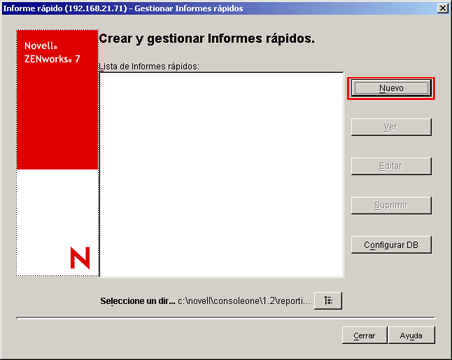
-
En la página Definir consulta, defina los criterios de consulta y especifique el ámbito para ver los datos de la base de datos de inventario.
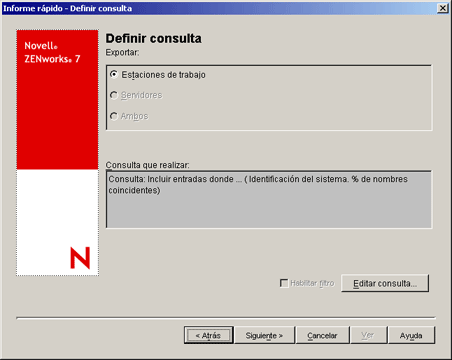
Puede utilizar la consulta por defecto o definir una consulta nueva.
Uso de la consulta por defecto:
Para utilizar la consulta por defecto, haga clic en Siguiente. El informe rápido se crea mediante la consulta por defecto: Identificación del sistema.Nombre Concordancias %.
Definición de una nueva consulta:
-
Puede seleccionar una de las opciones siguientes:
-
Estaciones de trabajo: seleccione esta opción para ver los datos que cumplan las condiciones de filtro especificadas para estaciones de trabajo incluidas en inventario. Si sólo tiene Gestión de escritorios instalado, esta opción está habilitada por defecto y las otras dos opciones no están disponibles.
-
Servidores: seleccione esta opción para ver los datos que cumplan las condiciones de filtro especificadas para servidores incluidos en inventario. Si sólo tiene Server Management instalado, esta opción está habilitada por defecto y las otras dos opciones no están disponibles.
-
Ambos: Seleccione esta opción para ver los datos que cumplan las condiciones de filtro especificadas para los servidores y estaciones de trabajo incluidas en inventario. Si desea ver datos sólo para estaciones de trabajo incluidas en inventario, o sólo para servidores incluidos en inventario, utilice una de las otras opciones de consulta. Esta opción sólo está disponible si tiene instalados ZENworks 7 Desktop Management y ZENworks 7 Server Management.
-
-
(Opcional) Si desea aplicar la condición de filtro definida en la ventana Definir consulta, seleccione la opción
Esta opción sólo está disponible si define la consulta utilizando las siguientes clases de software y sus atributos en la ventana Definir consulta: Grupo de software, Información de archivos de grupos de software, Información de revisiones de grupos de software, Software, Información de archivo e Información de revisiones, Excluir información de archivo y Uso del disco
-
Haga clic en para cambiar la consulta.
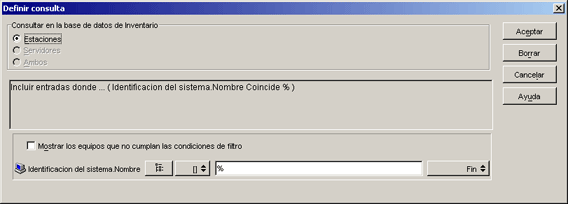
Para obtener información detallada acerca de cómo cambiar la consulta, consulte la Sección 77.1.3, Visualización de información de inventario mediante consultas a la base de datos.
-
Revise la consulta y realice los cambios necesarios. En el panel Consulta que realizar se muestra la consulta que ha definido.
-
Haga clic en
-
-
En la página Campos de base de datos, haga lo siguiente:
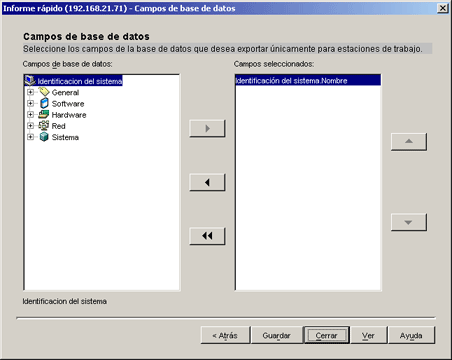
-
En la lista seleccione el atributo de inventario del que desea realizar un informe.
Por defecto, se selecciona Identificación del sistema.Nombre. No puede deseleccionar o cambiar el orden de este atributo.
-
Haga clic en
 para añadir el atributo de inventario seleccionado a la lista Campos seleccionados.
para añadir el atributo de inventario seleccionado a la lista Campos seleccionados.Si selecciona un atributo de grupo, se añadirán todos los atributos del grupo. Por ejemplo, si selecciona el atributo los atributos de como el nombre del proveedor, el nombre del producto y la versión, se incluirán en la lista
-
Para añadir un atributo de inventario adicional, repita el Paso 4.a y el Paso 4.b.
NOTA:Puede cambiar el orden de los atributos empleando
 o
o  .
. -
Para ver el informe, haga clic en
Los datos se muestran en la ventana Resultados de la consulta. Para obtener más información sobre la ventana Resultados de la consulta, consulte Trabajo con la ventana Resultados de la consulta.
-
Para guardar el informe, haga clic en especifique el nombre del archivo y, a continuación, haga clic en
IMPORTANTE:sólo los informes rápidos guardados se muestran en la página Crear y gestionar Informes rápidos.
-
Haga clic en
-
Modificación de un informe rápido existente
-
En la página Crear y gestionar Informes rápidos, seleccione el Informe rápido que desea modificar en la lista de Informes rápidos.
Sólo se puede modificar un informe rápido cada vez.
Por defecto, la lista muestra todos los informes rápidos guardados en el directorio directorio_instalación_ConsoleOne\consoleone\1.2\reporting\ export. Para modificar un informe rápido que se encuentra en otro directorio, haga clic en el icono para examinar y seleccionar el directorio.
IMPORTANTE:sólo los informes rápidos guardados se muestran en la página Crear y gestionar Informes rápidos.
-
Haga clic en
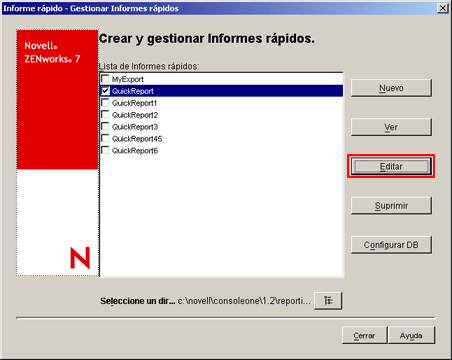
-
(Opcional) En la página Definir consulta, cambie los criterios de consulta existentes y especifique el ámbito para ver los datos de la base de datos de inventario.
Para definir una consulta nueva:
-
Puede seleccionar una de las opciones siguientes:
-
Estaciones de trabajo: seleccione esta opción para ver los datos que cumplan las condiciones de filtro especificadas para estaciones de trabajo incluidas en inventario.
-
Servidores: seleccione esta opción para ver los datos que cumplan las condiciones de filtro especificadas para servidores incluidos en inventario.
-
Ambos: Seleccione esta opción para ver los datos que cumplan las condiciones de filtro especificadas para los servidores y estaciones de trabajo incluidas en inventario.
-
-
(Opcional) Si desea aplicar la condición de filtro, seleccione la opción
Esta opción sólo está disponible si define la consulta utilizando las siguientes clases de software y sus atributos en la ventana Definir consulta: Grupo de software, Información de archivos de grupos de software, Información de revisiones de grupos de software, Software, Información de archivo e Información de revisiones, Excluir información de archivo y Uso del disco
-
Haga clic en para cambiar la consulta.
Para obtener información detallada acerca de cómo cambiar la consulta, consulte la Sección 77.1.3, Visualización de información de inventario mediante consultas a la base de datos.
-
Revise la consulta y realice los cambios necesarios. En el panel Consulta que realizar se muestra la consulta que ha definido.
-
Haga clic en
-
-
(Opcional) En la página Campos de base de datos, haga lo siguiente:
-
En la lista seleccione el atributo de inventario del que desee realizar un informe.
Por defecto, se selecciona . No puede deseleccionar o cambiar el orden de este atributo.
-
Haga clic en
 para añadir el atributo de inventario seleccionado a la lista Campos seleccionados.
para añadir el atributo de inventario seleccionado a la lista Campos seleccionados.Si selecciona un atributo de grupo, se añadirán todos los atributos del grupo. Por ejemplo, si selecciona el atributo los atributos de como el nombre del proveedor, el nombre del producto y la versión, se incluirán en la lista
-
Para añadir un atributo de inventario adicional, repita el Paso 4.a y el Paso 4.b.
NOTA:Puede cambiar el orden de los atributos empleando
 o
o  .
. -
Para ver el informe, haga clic en
El informe se muestra en la ventana Resultados de la consulta. Para obtener más información sobre la ventana Resultados de la consulta, consulte Trabajo con la ventana Resultados de la consulta.
-
Para guardar el informe, haga clic en especifique el nombre del archivo y, a continuación, haga clic en
IMPORTANTE:sólo los informes rápidos guardados se muestran en la página Crear y gestionar Informes rápidos.
-
Haga clic en
-
Ver los datos recuperados por el informe rápido
Puede ver los datos recuperados por el Informe rápido empleando cualquiera de los siguientes métodos:
Visualización de los datos al crear o modificar un informe rápido
-
En la página Campos de base de datos, haga clic en
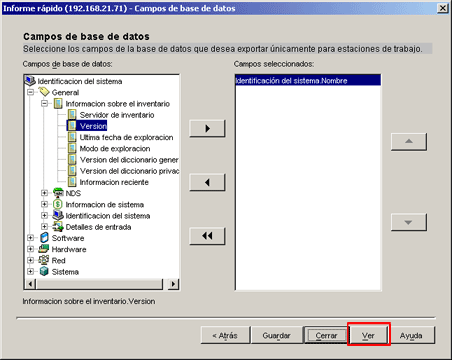
Visualización de los datos de un informe rápido guardado
-
En la página Crear y gestionar Informes rápidos, seleccione el Informe rápido que desea ver en la lista de Informes rápidos.
Sólo puede ver un informe rápido cada vez.
Por defecto, la lista muestra todos los informes rápidos guardados en el directorio directorio_instalación_ConsoleOne\consoleone\1.2\reporting\ export. Para ver un informe rápido que se encuentre en otro directorio, haga clic en el icono para examinar y seleccionar el directorio.
IMPORTANTE:sólo los informes rápidos guardados se muestran en la página Crear y gestionar Informes rápidos.
-
Haga clic en
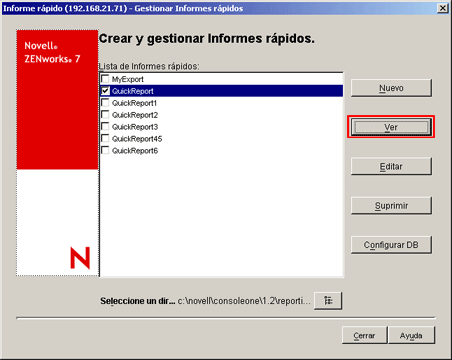
Los datos se muestran en la ventana Resultados de la consulta. Para obtener más información sobre la ventana Resultados de la consulta, consulte Trabajo con la ventana Resultados de la consulta.
Eliminar un informe rápido
-
En la página Crear y gestionar Informes rápidos, seleccione el Informe rápido que desea suprimir de la lista de Informes rápidos.
Puede seleccionar y suprimir varios informes a la vez.
Por defecto, la lista muestra todos los informes rápidos guardados en el directorio directorio_instalación_ConsoleOne\consoleone\1.2\reporting\ export. Para eliminar un informe rápido que se encuentra en otro directorio, haga clic en el icono para examinar y seleccionar el directorio.
IMPORTANTE:sólo los informes rápidos guardados se muestran en la página Crear y gestionar Informes rápidos.
-
Haga clic en
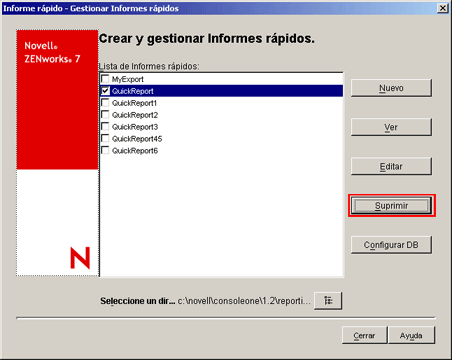
Configuración de la base de datos de inventario
-
En la página Crear y gestionar Informes rápidos, haga clic en
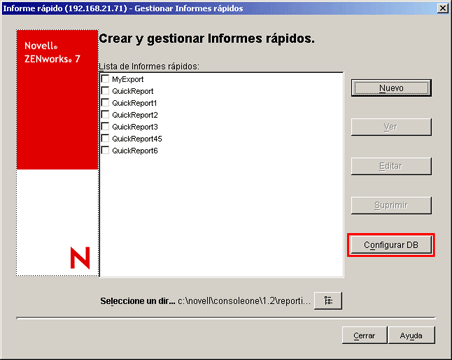
Aparece la ventana Configurar base de datos de ZENworks
-
Haga clic en para seleccionar un objeto Base de datos de ZENworks existente de la lista.
Este objeto Base de datos contiene los ajustes de la base de datos, como el protocolo, el puerto que utiliza la base de datos, etc.
-
Haga clic en
Trabajo con la ventana Resultados de la consulta
En la ventana Resultados de la consulta se muestran los datos almacenados en la base de datos de inventario de ZENworks al consultar el informe rápido seleccionado. En la ventana Resultados de la consulta se muestran datos para un máximo de 500 equipos de inventario.
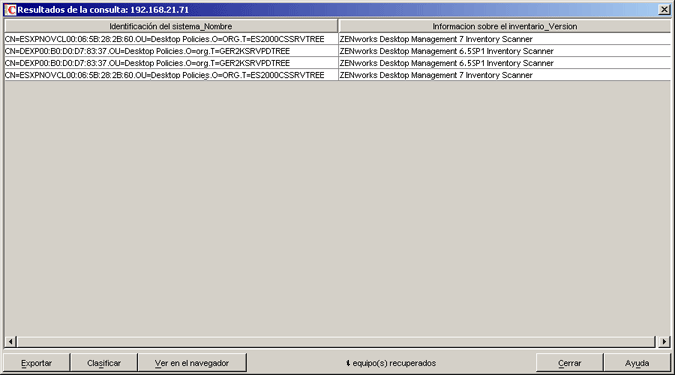
Puede realizar las siguientes operaciones en esta ventana:
- Exportar entradas a un archivo .xml o .csv.
- Ordenar la visualización de las entradas.
- Ver los datos en un navegador.
IMPORTANTE:al hacer clic en en el navegador, los datos de inventario se exportan con formato XML para su presentación en el navegador. Asegúrese de que el navegador, como Microsoft Internet Explorer o Mozilla* Firefox, es la aplicación por defecto asociada al formato XML.
Si Internet Explorer es la aplicación por defecto asociada al formato XML y ya está abierta, y cuando hace clic en en el navegador, desea que los datos aparezcan en una nueva ventana de Internet Explorer, haga lo siguiente:
- 1. Invoque el Explorador de Windows en el equipo que ejecuta Informe rápido.
- 2. Haga clic en el menú y, a continuación, en
- 3. En la ventana Opciones de carpeta, haga clic en la pestaña
- 4. En la lista Tipos de archivos registrados, seleccione
- 5. En el panel de extensión de detalles para XML, haga clic en las opciones avanzadas. >
- 6. En la ventana Editar tipo de archivo, haga clic en
- 7. Especifique un nombre de acción, y en el campo escriba directorio_instalación_Internet_Explorer\iexplore.exe" -new %1.
- 8. Haga clic en
- 9. En la ventana Editar tipo de archivo, seleccione la acción recién creada en el panel Acciones y haga clic en
- 10. Haga clic en y, a continuación, en
- Detener el proceso de recuperación de datos.
El Informe rápido recupera los datos de la base de datos de inventario de ZENworks. Puede detener el proceso de recuperación haciendo clic en en la barra de estado del recuadro de diálogo Resultados de la consulta.
La barra de estado muestra el número de equipos de los que se han recuperado datos. Si detiene el proceso mientras no se han recuperado por completo los datos de un único equipo, el recuadro de diálogo Resultados de la consulta muestra los datos recuperados hasta ese momento, pero la barra de estado no contiene ningún mensaje. Pero si detiene el proceso mientras se recuperan los datos de varios equipos, la barra de estado muestra el número de equipos de los que se han recuperado los datos por completo.
- Reorganizar las columnas al arrastrarlas y soltarlas.
- Cambiar el tamaño de las columnas.
- Seleccionar las entradas con el ratón o pulsando Ctrl+A.
- Copiar las entradas y pegarlas en el Portapapeles mediante las combinaciones de teclasCtrl+C y Ctrl+V.
Exportación de las entradas a un archivo XML o CSV
-
Haga clic en
-
En el recuadro de diálogo Exportar resultados, especifique el nombre del archivo XML o CSV, y seleccione el tipo de archivo correspondiente.
Por defecto, el archivo se guarda como nombre_archivo_rápido.xml en el directorio directorio_instalación_ConsoleOne\consoleone\1.2\reporting\ export.
NOTA:si especifica un nombre de archivo con comillas dobles, y sin una extensión o con una extensión distinta de .xml o .csv, el archivo se almacenará con el formato de valores separados por comas (CSV), independientemente del tipo de archivo que seleccione.
Ordenación de la visualización en orden ascendente o descendente
-
Haga clic en
-
En la lista desplegable seleccione la columna en función de la que desea ordenar las entradas.
-
Seleccione o
-
Configure las listas desplegables
-
Haga clic en
Por ejemplo, la ventana Resultados de la consulta tiene las siguientes entradas:
|
Producto |
Proveedor |
|---|---|
|
Microsoft Word |
Microsoft |
|
Microsoft Excel |
Microsoft |
|
ZENworks |
Novell |
|
iPrint |
Novell |
|
GroupWise |
Novell |
|
Adobe Acrobat |
Adobe |
Si desea ordenar las entradas en primer lugar por orden ascendente de distribuidor y, a continuación, ordenar todos los productos de Novell en orden ascendente, haga lo siguiente:
-
Haga clic en el botón
-
En la lista desplegable seleccione
-
Seleccione la opción
-
En la lista desplegable seleccione
-
Seleccione la opción
-
Haga clic en
Las entradas se muestran de la siguiente manera:
 Información sobre el inventario
Información sobre el inventario  General >
General >  Información de sistema
Información de sistema Identificación del sistema
Identificación del sistema Detalles de entrada >
Detalles de entrada >  Dominio de Windows
Dominio de Windows  Software >
Software >  Proveedores de aplicaciones >
Proveedores de aplicaciones > 

 Revisiones
Revisiones Información del archivo representativa
Información del archivo representativa Uso del disco
Uso del disco Controladores de dispositivos >
Controladores de dispositivos >  Controladores de punteros >
Controladores de punteros >  Controladores de pantalla
Controladores de pantalla Controladores de red
Controladores de red Sistema operativo
Sistema operativo Hardware >
Hardware >  Monitor
Monitor Carcasa
Carcasa Teclado
Teclado Adaptador de vídeo >
Adaptador de vídeo >  BIOS
BIOS Procesador
Procesador Módem
Módem Batería
Batería Suministro eléctrico
Suministro eléctrico Memoria
Memoria Unidades de disco >
Unidades de disco >  Disquete
Disquete Disco extraíble
Disco extraíble Disco lógico >
Disco lógico >  CDROM
CDROM Puertos >
Puertos >  Puerto en serie
Puerto en serie Puerto en paralelo
Puerto en paralelo Bus
Bus Adaptador de red
Adaptador de red Adaptador de sonido
Adaptador de sonido Sistema >
Sistema >  IRQ del sistema
IRQ del sistema Caché del sistema
Caché del sistema DMA del sistema
DMA del sistema Ranura del sistema
Ranura del sistema Tarjeta madre
Tarjeta madre